Lesson 018 – セル結合と結合の解除方法について
セルは分割することができません。 分割することはできませんが、結合することは可能です。 ここでは、セルの結合と解除方法について説明します。
まず、結合したいセルを範囲選択します。
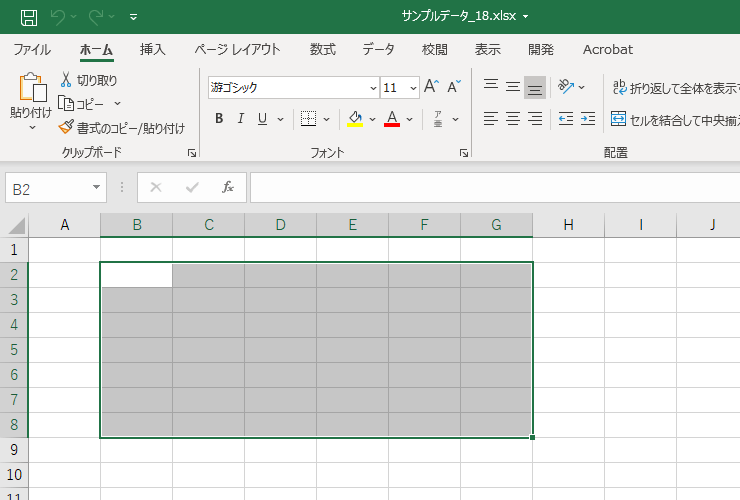
[ホーム]タブ>[配置]グループから、セルの結合ボタンを探して押すのですが、リボンの中に出ているボタンは、セルを結合して中央揃えまでしてくれます。
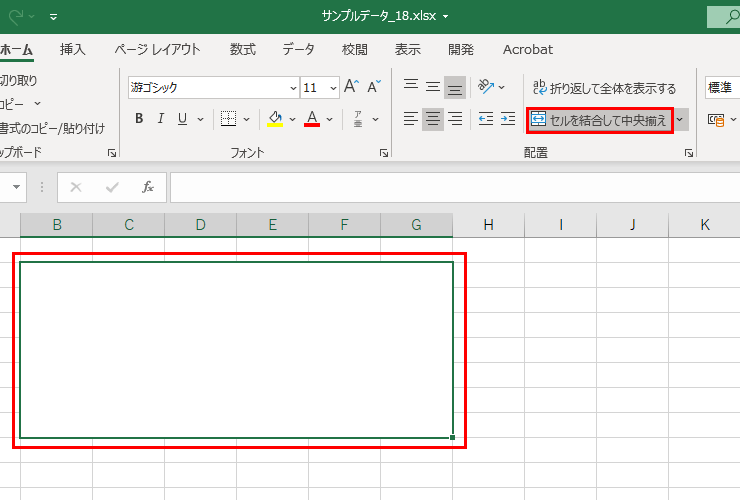
中央に揃えることが多いので、セルを結合するだけの機能より優先度が高いようですね。
結合すると、必ず中央に寄ってしまうのか? そうではなく、このボタンの右側にある「▼」ボタンを押してあげると、各種結合が選べます。
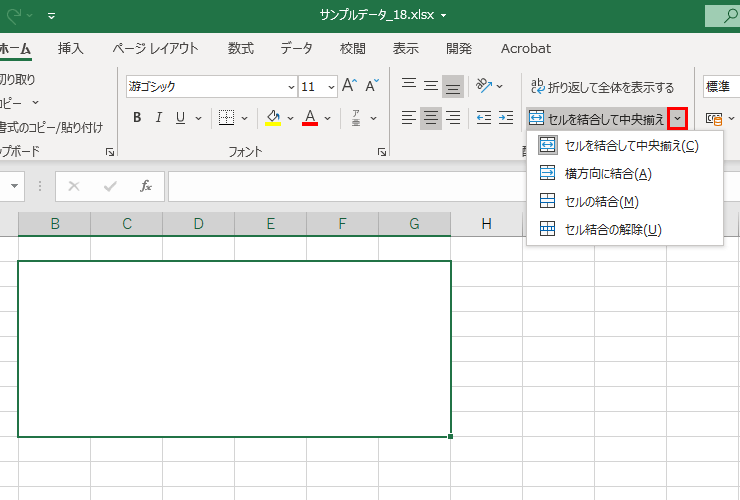
1番目の「セルを結合して中央揃え」は前述のとおり。
2番目の「横方向に結合」というのは、範囲選択した行だけの結合になります。気になる方は、試してみてください。
3番目に「セルの結合」があります。中央揃えにしたくない場合は、こちらを選んでください。
4番目、ここに結合をしたセルの解除ボタン「セル結合の解除」があります。
結合したセルを分割したいときは、分割したい結合セルをアクティブセルにしてから、このボタンを押してください。
最後に、結合したセル番地は、どの番地になるのか? 以下、ご確認ください。
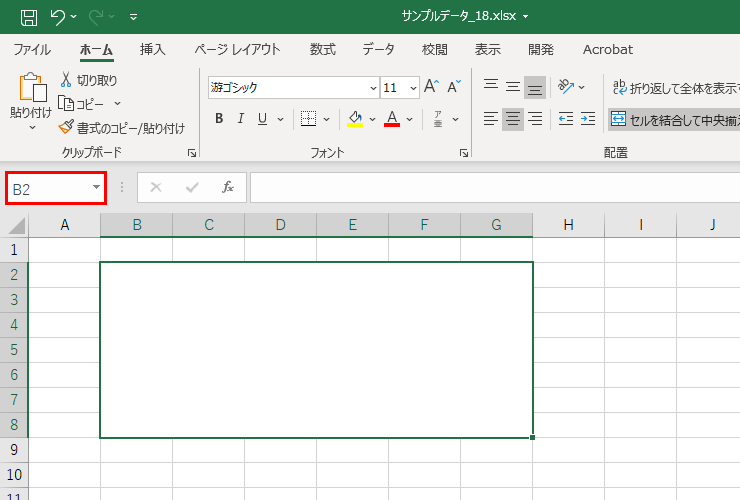
範囲選択の表記として正しいのは「B2:G8」のセルです。
セル番地の間で表現している「:」の記号は「コロン」と呼びます。意味としては「~(から)」という意味で、「B2:G8」は「B2からG8まで選択していますよ」という意味となります。
結合した場合、セル番地は結合前・左上のセル番地なります。
なので、この場合セルB2が名前となっています。名前ボックスに表記されるのもセルB2となりますね。以上、結合と解除のお話でした。
[char no=”1″ char=”さえちゃん1”]すこしむつかしいお話になりますが、セル結合は日々計算を必要とする集計用のワークシートには使っちゃダメです。見積書や請求書のように、1回完結のワークシートに使ってくださいね。[/char]

